-
Win10如何关闭开始菜单中的全部动态磁贴消息?
- 时间:2024-04-20 08:28:28
大家好,今天Win10系统之家小编给大家分享「Win10如何关闭开始菜单中的全部动态磁贴消息?」的知识,如果能碰巧解决你现在面临的问题,记得收藏本站或分享给你的好友们哟~,现在开始吧!
Win10动态磁贴是什么?其实Win10开始菜单中的动态磁贴是为了方便用户浏览应用内容而设置的浏览模式。虽然该模式很方便,但是有可能会涉及到个人隐私,所以有些用户并不喜欢这种直白的模式,因此想要关闭动态磁贴消息,那么该如何操作呢?
清理磁贴消息后的效果
Win10关闭开始菜单中全部动态磁贴消息的操作方法:
1、在Cortana搜索栏输入regedit ,按回车键进入注册表编辑器;
2、定位到:HKEY_CURRENT_USER\SOFTWARE\Policies\Microsoft\Windows\Explorer;
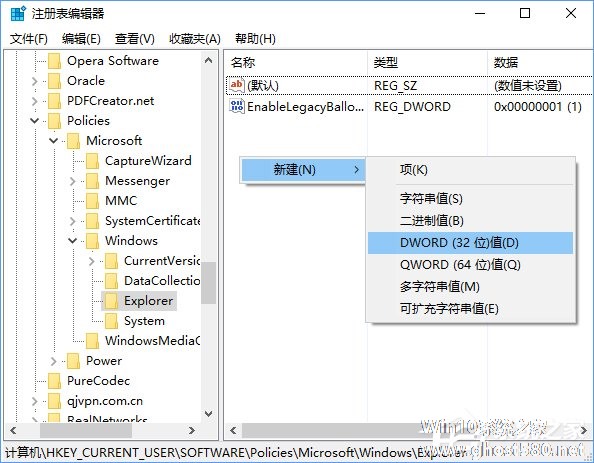
注意:上述位置修改效果仅限当前用户,如果想要关闭本机所有用户的动态磁贴,需要定位到如下位置:HKEY_LOCAL_MACHINE\SOFTWARE\Policies\Microsoft\Windows\Explorer;
3、新建DWORD(32位)值 ,命名为ClearTilesOnExit;
注意:以上“32位值”与当前系统体系结构无关,切勿新建同名“DWORD(64位)值”;
4、把数值数据修改为“1 ”,重启Explorer.exe 进程(可用软媒魔方首页快捷指令轻松实现)或注销后再登录可观察效果;
5、此时全部动态磁贴消息被清除。若想恢复消息显示,可直接删除ClearTilesOnExit。需要注意的是,执行该操作对于不同类型应用产生的效果不同。
关于Win10系统清除动态磁贴消息的操作方法就给大家分享到这边了,不喜欢开始菜单显示磁贴消息的伙伴,可以按照教程关闭动态磁贴。
以上就是关于「Win10如何关闭开始菜单中的全部动态磁贴消息?」的全部内容,本文讲解到这里啦,希望对大家有所帮助。如果你还想了解更多这方面的信息,记得收藏关注本站~
『Win10系统之家www.ghost580.net♀独家使♀用,未经允许不得转载!』
相关文章
-

Win10动态磁贴是什么?其实Win10开始菜单中的动态磁贴是为了方便用户浏览应用内容而设置的浏览模式。虽然该模式很方便,但是有可能会涉及到个人隐私,所以有些用户并不喜欢这种直白的模式,因此想要关闭动态磁贴消息,那么该如何操作呢?清理磁贴消息后的效果
Win10关闭开始菜单中全部动态磁贴消息的操作方法:
1、在Cortana搜索栏输入regedit,按回车键进... -

Win10的磁贴,有图片有文字,还是动态的,应用程序有更新的时候可以通过这些磁贴直接反映出来,而无需运行它们。但是有用户觉得磁贴的颜色已经够炫了,想关闭它的动态功能,关闭后想打开又如何操作呢?
win10如何启用或关闭动态磁贴。我们知道使用动态磁贴,他会显示一些他更新的内容,但是我们不想要这些更新的内容出现,我们该如何把他关闭掉呢?
我们首先点击开始图标。
使用Win10系统的用户都知道,在开始屏幕中会不断显示磁贴通知,有些用户觉得看着烦想要关闭,虽然我们只要右键就可以关闭了动态磁贴通知了,但是对于应用数较多的伙伴来说,那可是不小的“工作量”,下面小编将给大家分享Win10一次性关闭所有动态磁贴通知的操作方法。关闭前
注:对于Windows10专业版以上的用户来说,可以通过修改组策略来实现这一操作;使用Win10家庭版的用户...
对于win10的防火墙功能很多人是对它又爱又恨,爱它是因为可以给系统带来安全保障,恨它就是因为其烦人的弹窗消息。有些用户因为太讨厌弹窗将防火墙功能关闭,但是发现关闭后还是会弹出弹窗消息,那这个烦人的弹窗要如何关闭呢?下面小编就给大家讲讲Win10系统关闭防火墙后弹窗消息如何取消的方法。
详细如下:
1、打开开始菜单,找到“windows系统”。
2...
- Win10教程
-
-
操作系统排行榜
更多>> -
- Ghost Win8.1 64位 老机精简专业版 V2023.02
- 【老机专用】Ghost Win8 32位 免费精简版 V2022.01
- 【致敬经典】Ghost Windows8 64位 免激活正式版 V2021.08
- 微软Windows8.1 32位专业版免激活 V2023.05
- Windows11 22H2 (22621.1778) X64 游戏美化版 V2023.06
- Windows11 22H2 (22621.1778) X64 专业精简版 V2023.06
- 笔记本专用 Ghost Win10 64位 专业激活版(适用各种品牌) V2022.08
- GHOST WIN8 X86 稳定专业版(免激活)V2022.07
- Windows8.1 64位 免费激活镜像文件 V2022.07
- Windows 8.1 64位 极速纯净版系统 V2022
-
Win10教程排行榜
更多>> -
- Win10双系统如何删除一个?Win10双系统删除其中一个的方法
- Win10提示此站点不安全怎么办?Win10提示此站点不安全的解决方法
- Win10经常提示assertion failed怎么办?Win10经常提示assertion failed的解决方法
- Win10如何进入高级选项?Win10进入高级选项的方法
- ROG幻14如何重装系统?重装ROG幻14笔记本的方法
- Win10玩地平线5闪退怎么办?Win10玩地平线5闪退的解决方法
- Win10玩NBA2K23闪退怎么办?Win10玩NBA2K23闪退的解决方法
- Win10网络栏只剩下飞行模式怎么办?Win10网络栏只剩下飞行模式的解决方法
- Win10玩Dota2卡顿怎么办?Win10玩Dota2卡顿的解决方法
- Win10系统怎么还原到某个时间点?Win10系统还原方法教学
- 热门标签
-




